Окно "Параметры" |
  
|
Вызов окна:
Пиктограмма |
Лента |
|---|---|
|
Начало работы > Настройки > Окна > Параметры Вид > Окно > Окна > Параметры
|
Клавиатура |
Текстовое меню |
<Alt>+<4> |
Настройка > Окна > Параметры |
Окно параметров используется в большинстве команд создания элементов чертежа, 3D элементов построения и операций для задания параметров создаваемого или редактируемого объекта. По умолчанию в левой части экрана расположено окно, объединяющее системные окна Параметры, Меню документов и 3D модель. Переключение между окнами осуществляется при помощи одноимённых закладок. При необходимости любое окно можно расположить в произвольном месте экрана. Для этого надо нажать правую кнопку мыши внутри окна, выбрать в контекстном меню команду Сделать плавающим и затем перетащить его в удобное для Вас место. Команда контекстного меню Спрятать позволяет погасить данное окно.
Ещё один пункт контекстного меню в окне Параметры это Показывать автоматически. Устанавливать этот флаг имеет смысл, если окно будет спрятано. Тогда при вызове команды или обращению к окну параметров какого-нибудь элемента окно будет появляться на экране, а при выходе - исчезать. Если окно сделать плавающим, то в контекстном меню появится опция Автоматически изменять размер. При установленном флаге размер окна подбирается автоматически в соответствии с размером диалога параметров текущей команды, иначе при вызове новой команды размеры окна будут совпадать с размерами окна параметров предыдущей команды.
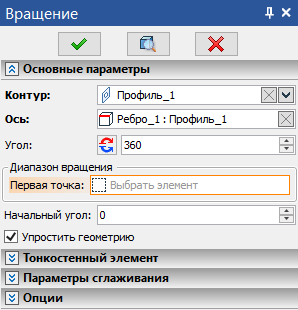
Если параметры команды предполагают возможность использования переменных, то справа от поля редактирования значения предусмотрено поле, показывающее текущее значение, если оно задано при помощи переменной или выражения. Если значение какого-либо параметра задано значением Из документа или По умолчанию (например, параметры операций листовой штамповки), то справа от этого поля выводится реальное значение этого параметра.
Заголовок и содержимое окна зависят от активной на данный момент команды и её опции. Параметры, отображаемые в окне, можно изменять, непосредственно вводя требуемое значение с клавиатуры. Текущее поле для ввода значений можно устанавливать, указав на него курсором и нажав ![]() , или при помощи клавиатуры. Сочетание клавиш для перехода в то или иное поле окна параметров отображается во всплывающей подсказке при наведении курсора на данное поле.
, или при помощи клавиатуры. Сочетание клавиш для перехода в то или иное поле окна параметров отображается во всплывающей подсказке при наведении курсора на данное поле.
Немодальный диалог может быть раскладным, т.е. группы параметров диалога могут быть скрыты. Если раскрыть часть какого-то диалога, то этот признак сохраняется именно для этого диалога и при последующем входе в данную команду вид окна будет сохранён. В командах создания 3D элементов и операций в окне Параметры доступны кнопки Закончить ввод, Предварительный просмотр результата операции и Выйти из команды, работающие синхронно с соответствующими опциями в автоменю.
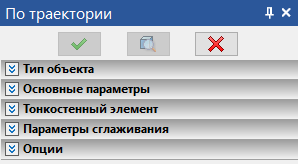
Для большинства опций в окне параметров можно выбирать тип отображения.
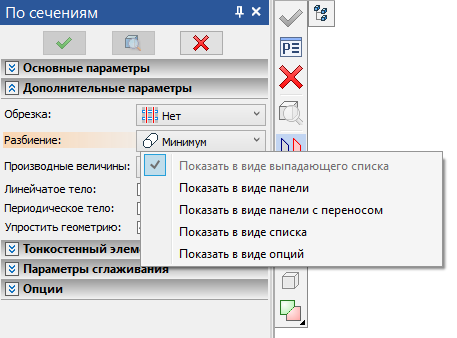
Доступны следующие типы отображения опций:
•Показать в виде выпадающего списка
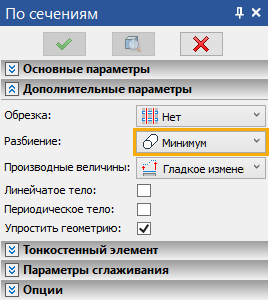
•Показать в виде панели. При такой опции во время сужения окна иконки будут уменьшены.

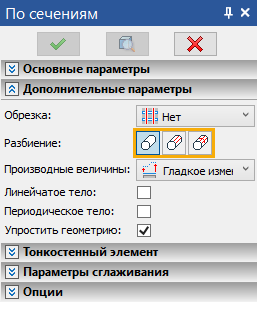
•Показать в виде панели с переносом. При такой опции во время сужения окна иконки будут перемещены.
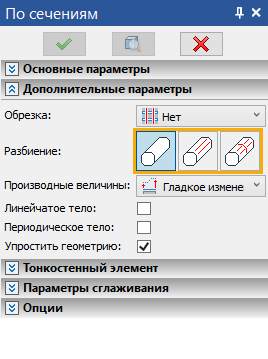
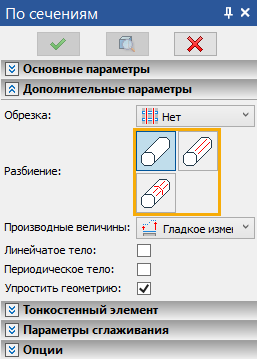
•Показать в виде списка
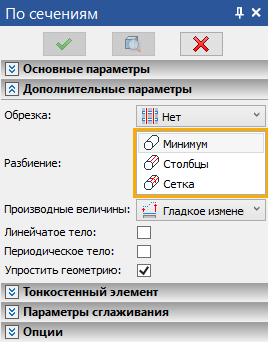
•Показать в виде опций
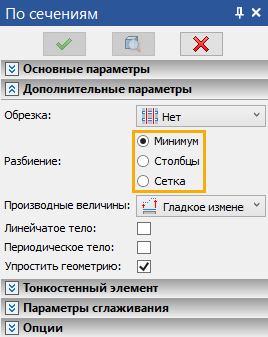
Использование окна для задания параметров команды
Большинство команд T-FLEX CAD используют окно Параметры для задания параметров создаваемого элемента или операции. Однако часть параметров может быть доступна только при вызове опции ![]() (<P>). Например, задание преобразования 3D элементов построения и операций.
(<P>). Например, задание преобразования 3D элементов построения и операций.
Использование окна для задания параметров выбранных объектов
При выборе нескольких элементов одного или разных типов доступна возможность редактирования их свойств при помощи окна Параметры. Если окно параметров погашено (опция Спрятать), то его вызов доступен через команду контекстного меню Параметры, если выбрано более одного элемента.
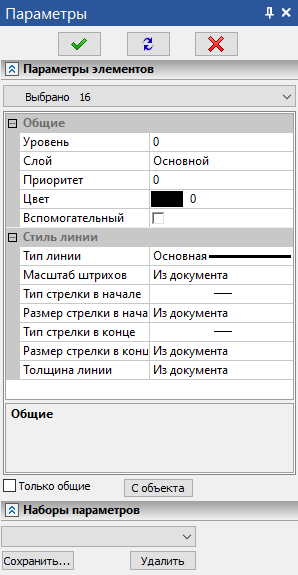
В окне отображается количество выбранных элементов и полный перечень свойств этих элементов. При включенном флаге Только общие в список помещаются только те параметры, которые есть у всех выбранных элементов. Выпадающий список в верхней части диалога (Выбрано) позволяет просмотреть, элементы какого типа выбраны в данный момент. Кроме этого, при выборе конкретного типа элементов в этом списке будут устанавливаться свойства элементов только этого типа. Кнопка С объекта позволяет выбрать на экране элемент, значения свойств которого будут использованы в качестве текущих значений. Нижняя раскрывающаяся часть диалога Наборы параметров позволяет сохранить текущий набор свойств с определённым именем для последующего их использования. Загрузить такой набор можно при помощи кнопки выпадающего списка, который содержит имена сохранённых наборов. В верхней части документа диалога расположены 3 кнопки Закончить ввод, Применить изменения и Выйти из команды.
При использовании Закончить ввод применяются выбранные свойства и отменяется выбор элементов.
При нажатии Применить изменения применяются выбранные свойства, но отмены выбора не производится.
При нажатии Выйти из команды отменяется выбор элементов, а диалог закрывается.
Основные темы в этом разделе: